OnyxTREE BROADLEAF
OnyxTREE BROADLEAF
Программа OnyxTREE BROADLEAF (рис. 9.11) предназначена для проектирования лиственных деревьев.
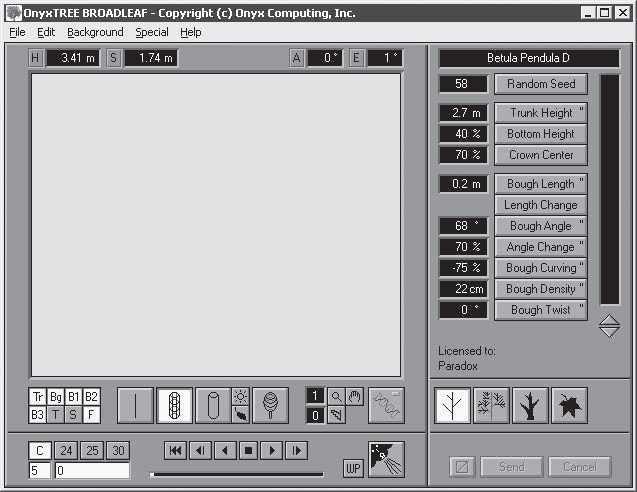
Рис. 9.11. Главное окно программы OnyxTREE BROADLEAF
В правой нижней части окна приложения расположены кнопки для изменения больших и малых веток, ствола и листьев. Как видно на рисунке, в данном окне нажата первая кнопка Random seed (Произвольный саженец) и на панели в правой части окна представлены элементы управления для настройки и редактирования параметров основных ветвей дерева.
В окне программы OnyxTREE BROADLEAF расположены также следующие кнопки, отвечающие за редактирование основных веток.
• Trunk Height (Высота ствола) – изменяет высоту растения. Результат сразу отображается в рабочем окне, а числовое значение в метрах можно увидеть слева от данной кнопки.
• Bottom Height (Высота ствола) – определяет высоту ствола до начала веток. Результат измеряется в процентах от общей высоты ствола.
• Crown Center (Центр макушки) – определяет центр основного массива кроны. 100 процентов соответствует верхнему расположению центра кроны, 0 процентов означает, что ветки расположены равномерно по всей длине.
• Bough Length (Длина ветви) – определяет длину основных ветвей. При небольшой длине дерево имеет вытянутую форму в виде столба. При большой – дерево сильно расширяется и становится очень «густым».
• Length Change (Изменение длины) – определяет, насколько ветви нижней и верхней частей отклонены от ствола. Иногда значительное изменение данного параметра мало изменяет внешний вид дерева.
• Bough Angle (Угол ветви) – определяет угол наклона ветвей. Данный параметр изменяется от 5 до 175°.
• Angle Change (Изменение угла) – изменяет угол наклона ветвей в процентах.
• Bough Curving (Угол изгибания) – определяет изгиб ветвей в процентах. Минусовое значение соответствует опущенному положению ветвей.
• Bough Density (Угол густоты) – определяет участок ствола, свободный от ветвей. Если установлен участок максимальной длины, то на экране будет практически голый ствол.
• Bough Twist (Угол скручивания) – определяет уровень завихрения или закручивания ветвей.
Если нажать на нижней панели Licensed to Paradox (Редактирование элементов) кнопку с изображением мелких ветвей, то есть тех, что соединяют листья с основными ветками, то на правой вертикальной панели отобразятся элементы управления настройкой параметров данного компонента (рис. 9.12).
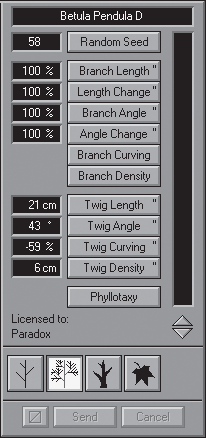
Рис. 9.12. Элементы управления настройками параметров мелких ветвей
От корректировки данных параметров не всегда заметны изменения общего вида дерева, зато при значительном приближении можно легко уловить изгибы и деформации мелких веток.
На правой панели данного окна программы для редактирования мелких веток расположены следующие кнопки:
• Branch Length (Длина ветви) – определяет длину мелких веток;
• Length Change (Длина изменения) – тоже определяет длину мелких веток;
• Branch Angle (Угол ветви) и Angle Change (Изменение угла) – изменяют угол наклона мелких веток;
• Branch Curving (Изгибание ветви) – определяет изгиб мелких веток, при этом открывается дополнительная панель, где можно изменять параметры изгиба;
• Twig Length (Длина веточки) – определяет длину прутов;
• Twig Angle (Угол веточки) – определяет угол наклона прута;
• Twig Curving (Изгибание веточки) – определяет изгиб прута;
• Twig Density (Густота веточки) – определяет плотность прута;
• Phyllotaxy (Листорасположение) – определяет положение веток относительно ствола.
Если нажать на панели Licensed to Paradox (Редактирование элементов) кнопку с изображением стола дерева, то в верхней части правой вертикальной панели отобразятся элементы управления настройками параметров ствола (рис. 9.13).
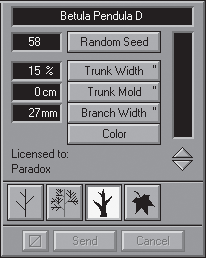
Рис. 9.13. Элементы управления настройками параметров ствола дерева
Не считая кнопки Random Seed (Произвольный саженец), произвольно изменяющей все параметры дерева, для редактирования ствола на вертикальной правой панели данного окна предусмотрены следующие кнопки:
• Trunk Width (Ширина ствола) – определяет ширину ствола;
• Trunk Mold (Основание стола) – определяет ширину ствола в нижней части, переходящей в корни;
• Branch Width (Ширина ветви) – определяет утолщение в местах соединения толстых веток со стволом;
• Color (Цвет) – изменяет окраску ствола, позволяя сделать его многоцветным.
Если нажать на панели Licensed to Paradox (Редактирование элементов) кнопку с изображением листа, предусмотренную для изменения формы листа и его характеристик, то в верхней части правой вертикальной панели отобразятся элементы управления настройками параметров листа (рис. 9.14).
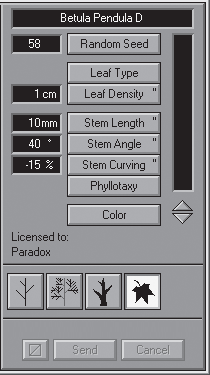
Рис. 9.14. Элементы управления настройками параметров листа
Правая панель данного окна содержит следующие кнопки, управляющие настройками параметров листа:
• Leaf Type (Тип листа) – открывает дополнительную панель, на которой можно выбрать тип листа;
• Leaf Density (Плотность листа) – определяет плотность массива листьев;
• Stem Length (Длина стебля) – определяет длину стеблей листьев;
• Stem Angle (Угол стебля) – определяет угол наклона стеблей листьев;
• Stem Curving (Длина изгибания) – определяет изгиб стеблей листьев;
• Phyllotaxy (Листорасположение) – определяет ориентацию листьев относительно веток;
• Color (Цвет) – изменяет цвета и градиент листьев.
Если нажать кнопку Leaf Type (Тип листа), то откроется дополнительная панель, на которой представлены разные типы листьев (рис. 9.15).
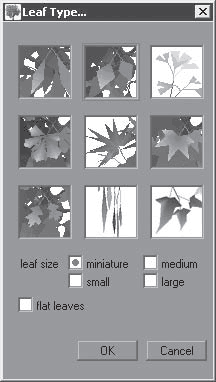
Рис. 9.15. Выбор типа листа и его размера
В данном окне можно также изменять размер каждого типа листьев, устанавливая переключатель Leaf Size (Размер листа) в различные положения, тем самым изменяя внешний вид дерева до неузнаваемости.
На панели инструментов в нижней части главного окна программы есть кнопки, предназначенные для некоторых интересных настроек при редактировании формы дерева или его освещенности. Например, в данной программе имеется функция обрезки ствола дерева. С помощью кнопки с изображением пилы можно обрезать ствол вместе с ветками и листьями, находящимися на обрезанной части (рис. 9.16).
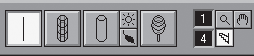
Рис. 9.16. Нижняя панель инструментов с кнопками обрезки веток и освещенности
Если нажать кнопку с изображением солнца, то дерево освещается сверху, а при использовании кнопки, расположенной ниже и имеющей вид небольшого листа, тень от дерева падает на землю. Чтобы поменять цвет фона, нужно выбрать в меню строку Background (Фон) и в открывшемся меню установить флажок рядом со строкой меню с подходящим цветом.
В нижней части главного окна, справа от кнопок управления анимацией, расположена кнопка с условным изображением ветра. При ее нажатии изображение принимает вид изгибающегося от ветра дерева. Силу ветра, направление, скорость и другие параметры можно назначить, нажав кнопку WP (Wind Parameters – параметры ветра), расположенную рядом, – откроется окно, содержащее настройки параметров ветра (рис. 9.17).
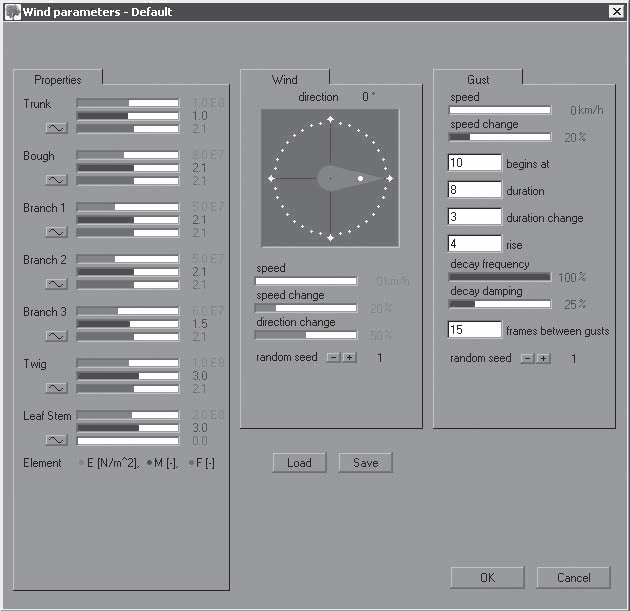
Рис. 9.17. Окно настройки параметров ветра
Направление ветра можно указать с помощью стрелки в центральной части окна. Увеличить скорость и силу ветра можно, нажимая кнопку со значком + (плюс) параметра Random seed (Произвольный саженец), расположенную в соответствующей группе элементов управления. Выполнив настройки, можно сохранить их, чтобы впоследствии загрузить и применить.
Более 800 000 книг и аудиокниг! 📚
Получи 2 месяца Литрес Подписки в подарок и наслаждайся неограниченным чтением
ПОЛУЧИТЬ ПОДАРОКДанный текст является ознакомительным фрагментом.
Читайте также
Создание деревьев и кустарников в программе OnyxTree
Создание деревьев и кустарников в программе OnyxTree В программу OnyxTREE входят четыре утилиты для создания моделей растений: OnyxTREE BAMBOO (проектирование бамбука), OnyxTREE BROADLEAF (проектирование лиственных деревьев), OnyxTREE CONIFER (проектирование хвойных деревьев) и OnyxTREE PALM (проектирование
OnyxTREE BAMBOO
OnyxTREE BAMBOO Рассмотрим основные методы работы с программой, позволяющей редактировать деревья и кустарники из библиотеки приложения, а затем сохранять результат в различных форматах, что позволяет применять созданные в программе модели в других редакторах ландшафтного
OnyxTREE CONIFER
OnyxTREE CONIFER Программа OnyxTREE CONIFER аналогична уже рассмотренным программным продуктам из пакета OnyxTREE. Отличие лишь в том, что вместо листьев дерева редактируется хвоя (рис. 9.18). Рис. 9.18. Главное окно программы OnyxTREE CONIFERВсе элементы управления настройками при редактировании
OnyxTREE PALM
OnyxTREE PALM Программа OnyxTREE PALM предназначена для проектирования пальм, ее внешний вид и элементы управления ничем не отличаются от рассмотренных ранее приложений из пакета OnyxTREE (рис. 9.19). Рис. 9.19. Главное окно программы OnyxTREE PALMОднако в данной программе в отличие от уже